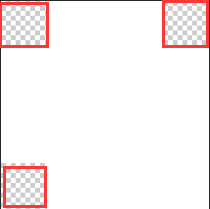
在二维码软件中新建标签后,点击软件左侧的“绘制二维码”按钮,在画布上绘制二维码对象,双击二维码,在图形属性-条码选项卡中设置条码类型为QR Code。
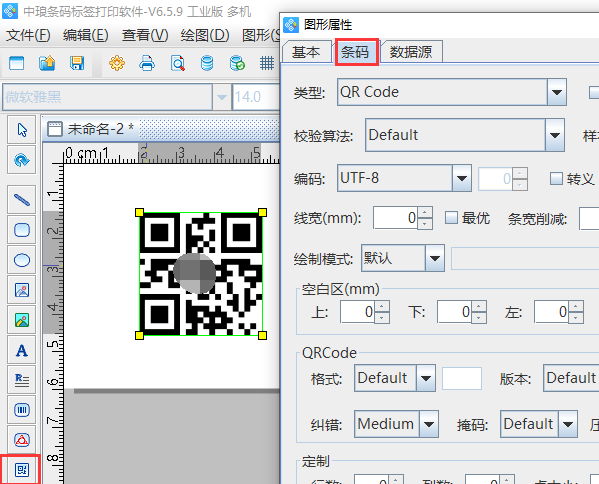
在数据源中,点击“修改”按钮,数据对象类型选择“手动输入”,在下面的输入框中手动输入要添加的信息,点击添编辑。
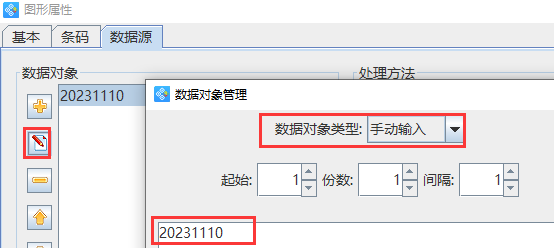
在条码中,设置版本为33*33。
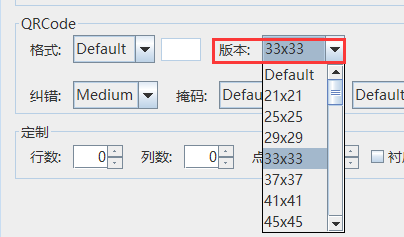
在基本中,设置宽度为30mm,勾选遮罩图前面的复选框,点击“浏览”,选中制作好的SVG文件,点击-确定。
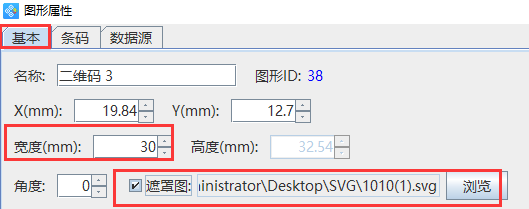
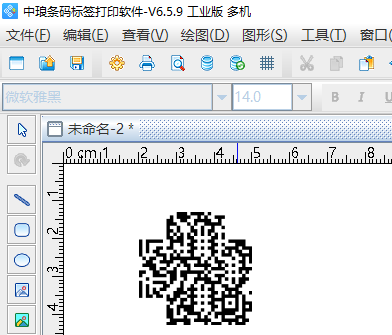
生成的二维码是没有定位标的,需要利用二维码软件左侧的功能添加定位标。点击软件左侧的“圆/椭圆”按钮,在画布上绘制圆/椭圆对象,双击圆/椭圆,在图形属性-基本里面,可以根据自己的需求设置线条的颜色及粗细,这里以黑色为例,如图所示:
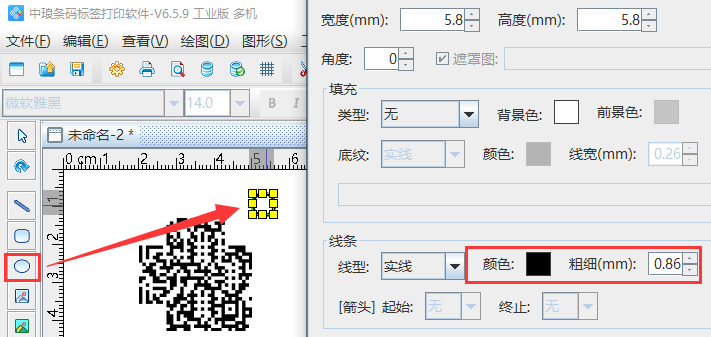
再点击软件左侧的“圆/椭圆”按钮,在画布上绘制圆/椭圆对象,双击圆/椭圆,在图形属性-基本里面,设置填充类型为“实心”,背景色为黑色,点击确定。
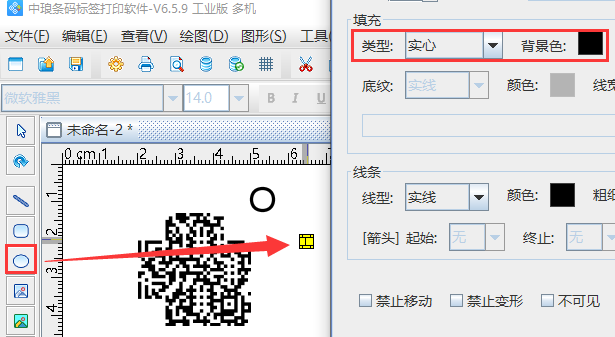
选中实心圆和空心圆,点击软件上方工具栏中的“水平居中对齐”和“垂直居中对齐”按钮,进行对齐设置,如图所示:
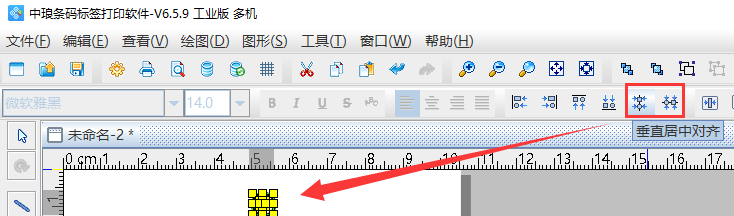
对齐之后,选中对象,点击软件上方工具栏中的“群组图形”按钮,进行群组。
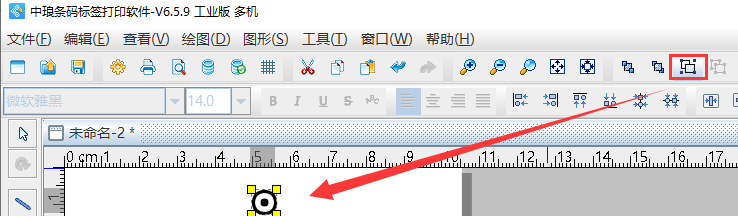
群组之后,选中对象,右键复制粘贴三个。然后把它们放到相应的位置上。
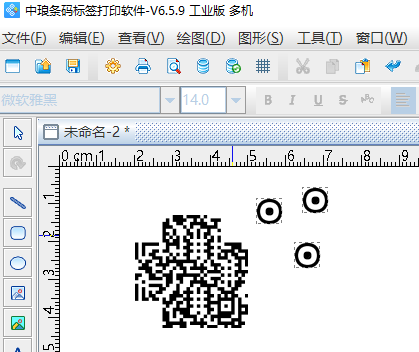

以上就是利用遮罩图功能制作圆形定位标的QR二维码的操作步骤,是不是很简单。注意,定位标不能太靠近内容,要不然不好扫描。如果想要制作其他类型的定位标,可以根据自己的需求在二维码软件中进行操作,这里就不再详细描述了。
原文链接:http://easynet.souliw.cn/news/itemid-1287.shtml,转载和复制请保留此链接。
以上就是关于如何制作圆形定位标的QR二维码全部的内容,关注我们,带您了解更多相关内容。
以上就是关于如何制作圆形定位标的QR二维码全部的内容,关注我们,带您了解更多相关内容。


